我们在绘制模型的时候,所有的地方一般都是按照原始比例绘制的,但是在制图完成后,想打印的时候才发现,原图非常凌乱,如果不分开按照不同比例来打印是不行的,所以下面小编就教大家利用视口设置比例解决这个问题。
利用cad布局中的视口设置比例的步骤:
1、新建视口 首先一定要将【模型】窗口变换成为成【布局】窗口,这是非常重要的一步。
将我们画好的标准图框拉动到布局里面

单击【视图】-【视口】-【新建视口】命令,弹出【新建视口】对话框,单击【确定】,然后新画一个长方形视口
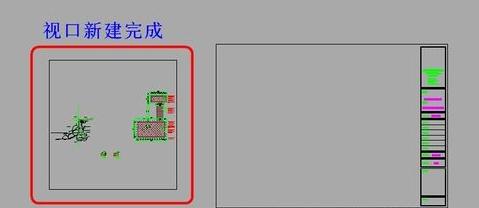
第二步:调整视口的比例

在cad工具栏右上角单击右键--单击ZWCAD--单击视口前的正方形,就弹出了视口编辑工具栏。
然后据需要慢慢试出自己的需要的比例,一般我们常用的cad出图比例为: 平面图、立面图、剖面图 :一般 1:100到1:200 总平面图 一般 :1:500- 1:2000,详图一般 :1:20 -1:50,重点是要准确实用,另外比例尺标注得清楚就可以了。 检验视口比例是否设置成功
·定档6.27!中望2024年度产品发布会将在广州举行,诚邀预约观看直播2024-06-17
·中望软件“出海”20年:代表中国工软征战世界2024-04-30
·2024中望教育渠道合作伙伴大会成功举办,开启工软人才培养新征程2024-03-29
·中望将亮相2024汉诺威工业博览会,让世界看见中国工业2024-03-21
·中望携手鸿蒙生态,共创国产工业软件生态新格局2024-03-21
·中国厂商第一!IDC权威发布:中望软件领跑国产CAD软件市场2024-03-20
·荣耀封顶!中望软件总部大厦即将载梦启航2024-02-02
·加码安全:中望信创引领自然资源行业技术创新与方案升级2024-01-03
·玩趣3D:如何应用中望3D,快速设计基站天线传动螺杆?2022-02-10
·趣玩3D:使用中望3D设计车顶帐篷,为户外休闲增添新装备2021-11-25
·现代与历史的碰撞:阿根廷学生应用中望3D,技术重现达·芬奇“飞碟”坦克原型2021-09-26
·我的珠宝人生:西班牙设计师用中望3D设计华美珠宝2021-09-26
·9个小妙招,切换至中望CAD竟可以如此顺畅快速 2021-09-06
·原来插头是这样设计的,看完你学会了吗?2021-09-06
·玩趣3D:如何使用中望3D设计光学反光碗2021-09-01
·玩趣3D:如何巧用中望3D 2022新功能,设计专属相机?2021-08-10
·CAD的打印设置中不能自定义纸张该怎么办2024-06-06
·CAD图形对齐技巧2020-03-04
·CAD自动追踪功能怎么用?2020-01-22
·CAD中如何绘制灯泡?2022-06-23
·CAD怎么给弧线进行折弯标注?2018-07-19
·CAD如何画冰墩墩2022-02-08
·CAD平面坐标系的相关知识介绍2018-11-23
·怎么用CAD画燃气灶2019-03-08














